- अपना ऐप स्टोर खोलने का प्रयास करते समय खाता अक्षम संदेश देखना बहुत कष्टप्रद हो सकता है।
- इस समस्या को हल करना शुरू करने के लिए, आपको अपना ऐप्पल आईडी पासवर्ड रीसेट करना चाहिए, और अगले चरणों का पालन करना चाहिए।
- हमारे विस्तृत. की खोज करके अन्य मुद्दों को हल करने का तरीका जानें मैक समस्या निवारण अनुभाग.
- इस विषय पर अन्य उपयोगी मार्गदर्शिकाओं के लिए, हमारे विस्तृत देखें मैक हब.

कई त्रुटियां और समस्याएं अव्यवस्थित प्रणाली के कारण होती हैं। आपके सिस्टम को साफ और अनुकूलित करेगा। इसे अभी डाउनलोड करें, और केवल तीन आसान चरणों में अपने Mac OS को तेज़ बनाएं:
- वॉशिंग मशीन X9. डाउनलोड और इंस्टॉल करें.
- मैक ओएस मुद्दों को खोजने के लिए ऑटो स्कैन शुरू करने के लिए इसकी प्रतीक्षा करें।
- क्लिक स्वच्छ सभी संभावित परेशानियों से छुटकारा पाने के लिए।
- वाशिंग मशीन X9 को द्वारा डाउनलोड किया गया है 0 इस महीने पाठकों।
ऐप स्टोर macOS का एक अभिन्न अंग है, लेकिन कभी-कभी उपयोगकर्ता इसका सामना कर सकते हैं आपका खाता ऐप स्टोर और आईट्यून्स में अक्षम कर दिया गया है या आपकी Apple ID अक्षम कर दी गई है ऐप्पल ऐप स्टोर में त्रुटि संदेश।
यह एक समस्या हो सकती है, और आज के लेख में, हम आपको दिखाएंगे कि इसे ठीक से कैसे ठीक किया जाए।
कैसे ठीक करें आपका ऐप्पल आईडी अक्षम कर दिया गया है ऐप स्टोर त्रुटि?
1. अपना ऐप्पल आईडी पासवर्ड रीसेट करें
आपका खाता शायद इसलिए अक्षम कर दिया गया है क्योंकि आपने या किसी और ने इसे कई बार असफल रूप से एक्सेस करने का प्रयास किया था। इसे ठीक करने के लिए, उपयोगकर्ता आपका पासवर्ड रीसेट करने का सुझाव दे रहे हैं। आप इन चरणों का पालन करके ऐसा कर सकते हैं:
- पर जाए Apple मेनू > सिस्टम वरीयताएँ.
- पर क्लिक करें ऐप्पल आईडी> पासवर्ड और सुरक्षा.
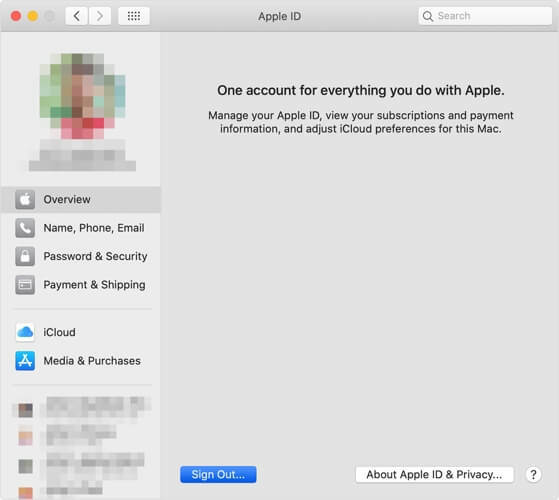
- चुनते हैं ऐप्पल आईडी या पासवर्ड भूल गए और स्क्रीन पर दिए गए निर्देशों का पालन करें।
- का चयन करें पासवर्ड बदलें विकल्प।
पासवर्ड बदलने के बाद, जांचें कि क्या समस्या अभी भी है। कुछ यूजर्स इस्तेमाल करने का सुझाव भी दे रहे हैं Apple का खाता पुनर्प्राप्ति पृष्ठ, तो हो सकता है कि आप इसे भी आजमाना चाहें। वैकल्पिक रूप से, आप अपने खाते तक पहुँचने के लिए पुनर्प्राप्ति कुंजी का उपयोग करने का प्रयास कर सकते हैं।
2. 24 घंटे प्रतीक्षा करें

आपके खाते को निष्क्रिय कर दिया गया है संदेश तब प्रकट होता है जब आप या कोई अन्य व्यक्ति आपके खाते में कई बार असफल रूप से लॉग इन करने का प्रयास करता है। यदि आपने ऐप स्टोर में कई बार ठीक से लॉग इन करने का प्रबंधन नहीं किया है, तो शायद आपको 24 घंटे तक प्रतीक्षा करनी चाहिए और फिर वापस लॉग इन करने का प्रयास करना चाहिए।
3. ग्राहक समर्थन से संपर्क

यदि पिछले समाधान आपके काम नहीं आए, तो शायद Apple के ग्राहक सहायता से संपर्क करना सबसे अच्छा होगा। Apple के ग्राहक सहायता से संपर्क करके वे समस्या और विवरण का विश्लेषण करने में सक्षम होंगे और आपको सटीक कारण बताएंगे कि आपका खाता अक्षम क्यों किया गया है।
ये रहा, ये कुछ समाधान हैं जो आपको ठीक करने में मदद कर सकते हैं आपके खाते को निष्क्रिय कर दिया गया है ऐप्पल ऐप स्टोर में संदेश। यदि हमारे समाधान मददगार थे, तो बेझिझक हमें नीचे टिप्पणी अनुभाग में बताएं।
अक्सर पूछे जाने वाले प्रश्न: ऐप्पल ऐप स्टोर खाते के बारे में और जानें
- ऐप स्टोर मुझे ऐप डाउनलोड क्यों नहीं करने देगा?
ऐप स्टोर द्वारा आपको ऐप डाउनलोड नहीं करने देने का सबसे आम कारण खातों के बीच का टकराव है और इसे साइन आउट करके और फिर से लॉग इन करके आसानी से हल किया जा सकता है।
- ऐप स्टोर और आईट्यून्स में मेरी ऐप्पल आईडी अक्षम क्यों है?
जब भी आपके पास कोई भुगतान न किया गया ऐप स्टोर या आईट्यून्स ऑर्डर होता है तो यह संदेश आपकी स्क्रीन पर दिखाई देता है। इसे ठीक करने के लिए, अधिक धनराशि जोड़ें या भुगतान विधि बदलें।
- मैं अपने iPhone पर मुफ्त ऐप्स क्यों नहीं डाउनलोड कर सकता?
इस समस्या का सबसे आम कारण आपके डिवाइस पर कम संग्रहण स्थान है। कुछ डेटा हटाकर कुछ स्थान खाली करें, और पुनः प्रयास करें।

अभी भी आपके Mac OS में समस्याएँ आ रही हैं?
उन्हें इस टूल से ठीक करें:
- वाशिंग मशीन X9. को अभी डाउनलोड और इंस्टॉल करें आधिकारिक वेबसाइट से
- शुरू होने और समस्याओं का पता लगाने के लिए ऑटो स्कैन की प्रतीक्षा करें।
- क्लिक स्वच्छ बेहतर अनुभव के लिए अपने मैक ओएस को अनुकूलित करना शुरू करने के लिए।
रेस्टोरो द्वारा डाउनलोड किया गया है 0 इस महीने पाठकों।
